ホームページ >システムチュートリアル >Windowsシリーズ >Windows が自動的にロックするのを防ぐ方法
Windows が自動的にロックするのを防ぐ方法
- PHPzオリジナル
- 2024-08-11 11:10:31769ブラウズ
Windows 10 と 11 は両方とも、データを保護し、不正アクセスを防ぐために、一定期間操作が行われないと自動的に画面をロックします。ただし、定期的にサインインせずに PC にアクセスできるようにしたい場合は、Windows の自動ロック機能を無効にする方法があります。
1. サインイン オプションを変更する
Windows のサインイン要件を無効にすることは、非アクティブによる Windows 自体のロックを防ぐ効果的な方法です。さらに、接続されている Bluetooth デバイス (スマートフォンなど) が範囲外になったときに PC を自動的にロックするダイナミック ロック機能も無効にする必要があります。両方を行う方法は次のとおりです:
- Win + I を押して設定アプリを開き、[アカウント] > [アカウント] に進みます。サインイン オプション。
- [追加設定] セクションで、ドロップダウン メニューから [なし] を選択します。
- 同じメニューで、[外出時に Windows が自動的にデバイスをロックすることを許可する] オプションのチェックを外して、動的ロック機能を無効にします。
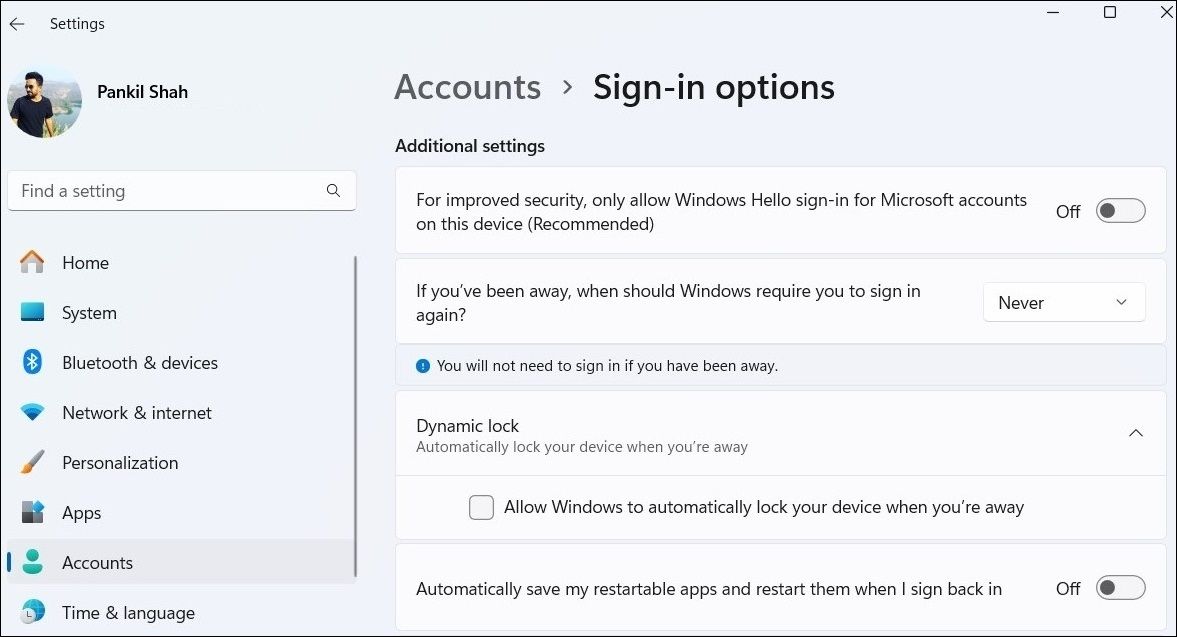
2. スリープ モードとスクリーン セーバーを無効にする
デフォルトでは、Windows はスリープ モードに入ると自動的にロックされます。これを防ぐには、非アクティブ時に Windows が自動的にスリープ モードに移行しないようにすることができます。こうすれば勝手にロックされることはありません。
Windows でスリープ モードを無効にするには、次の手順に従います。
- 設定アプリを開き、[システム] > [システム] に進みます。電源とバッテリー。
- 「画面とスリープ」をクリックして展開します。
- 「バッテリー電源の場合、その後デバイスをスリープ状態にする」と「電源に接続したら、その後デバイスをスリープ状態にする」の横にあるドロップダウン メニューをクリックし、「しない」を選択します。
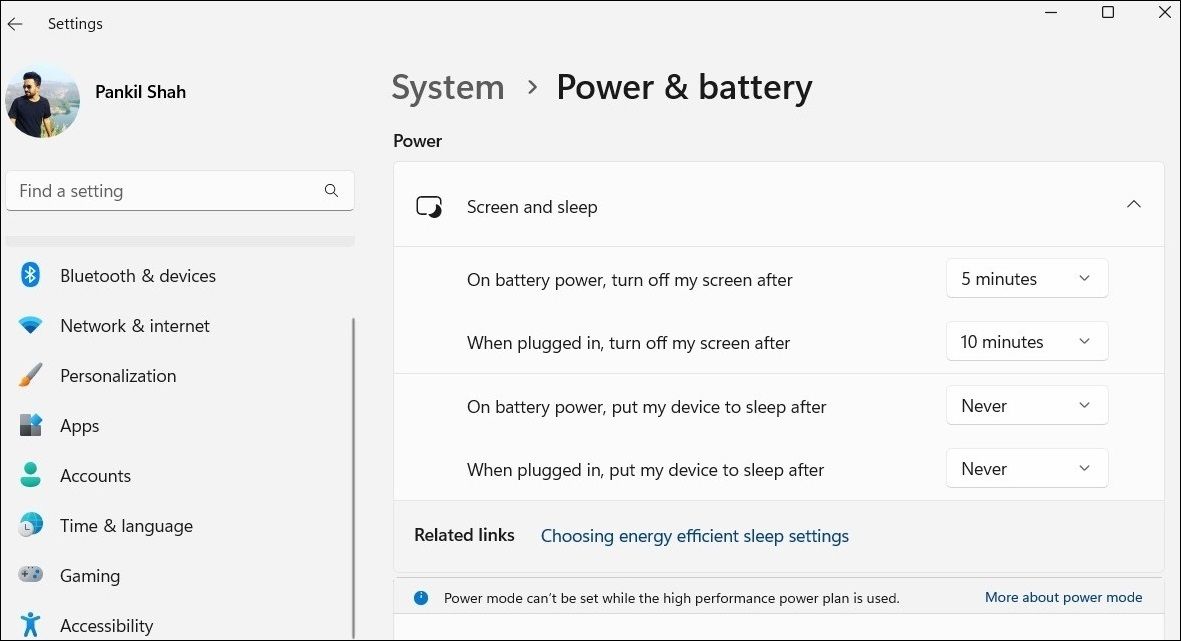
Windows が自動的にロックされる場合があるため、スクリーン セーバー モードを無効にすることもお勧めします。その方法は次のとおりです:
- Win + S を押して Windows Search を表示します。
- 「スクリーン セーバーをオンまたはオフにする」と入力し、表示される最初の結果を選択します。
- [スクリーン セーバーの設定] ウィンドウで、スクリーン セーバーを [なし] に設定し、[再開時にログオン画面を表示する] のチェックを外します。
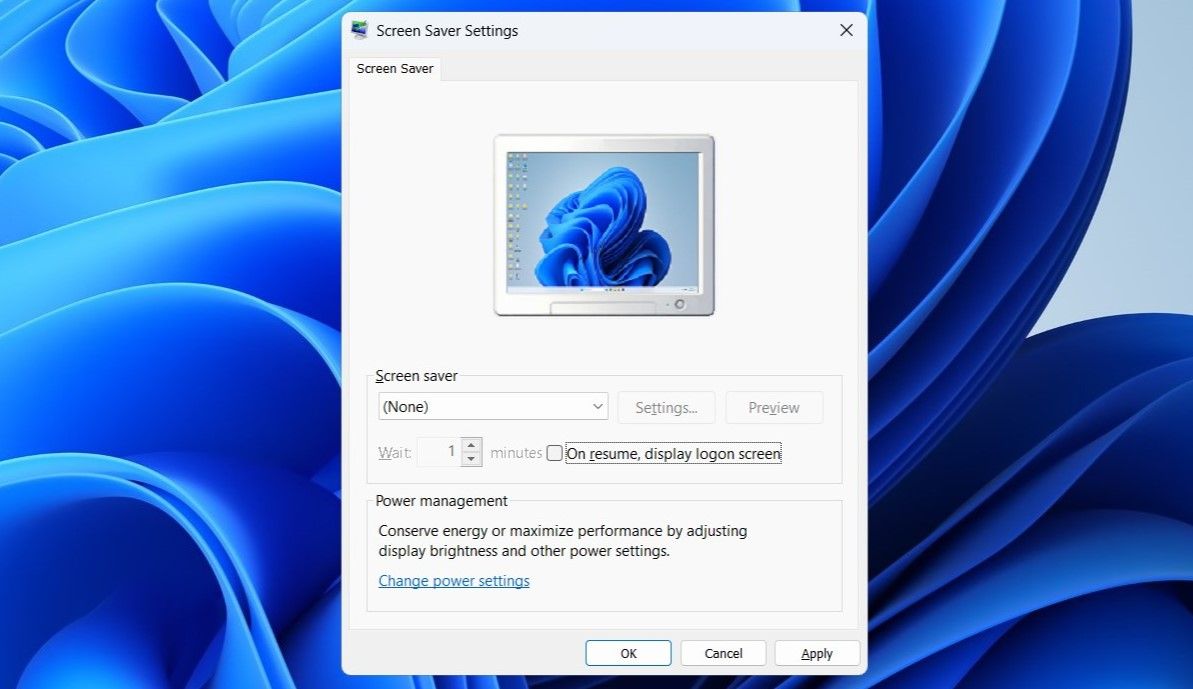
3. Windows レジストリを編集します
Windows が自動的にロックするのを防ぐもう 1 つの方法は、いくつかのレジストリ ファイルを編集することです。ただし、Windows レジストリの編集には危険が伴う可能性があることを理解することが重要です。したがって、この方法は、他の方法が機能しない場合にのみ使用してください。
レジストリ ファイルの変更に慣れている場合でも、念のため、必ずすべてのレジストリ ファイルをバックアップするか、事前に復元ポイントを作成してください。
- タスクバーの検索アイコンをクリックし、レジストリ エディターに入力して、[管理者として実行] を選択します。
- レジストリ エディター ウィンドウで、HKEY_LOCAL_MACHINE > に移動します。ソフトウェア >ポリシー >左側のペインから Microsoft。
- Windows を右クリックし、[新規] > を選択します。鍵。新しいキーに「DisableAutoLock」という名前を付けます。
- 新しく作成したキーを右クリックし、[新規] に移動して、[DWORD (32 ビット) 値] を選択します。この新しい DWORD の名前を「NoLockScreen」に変更します。
- NoLockScreen を開き、値のデータを 1 に設定します。 [OK] をクリックし、コンピューターを再起動して変更を適用します。
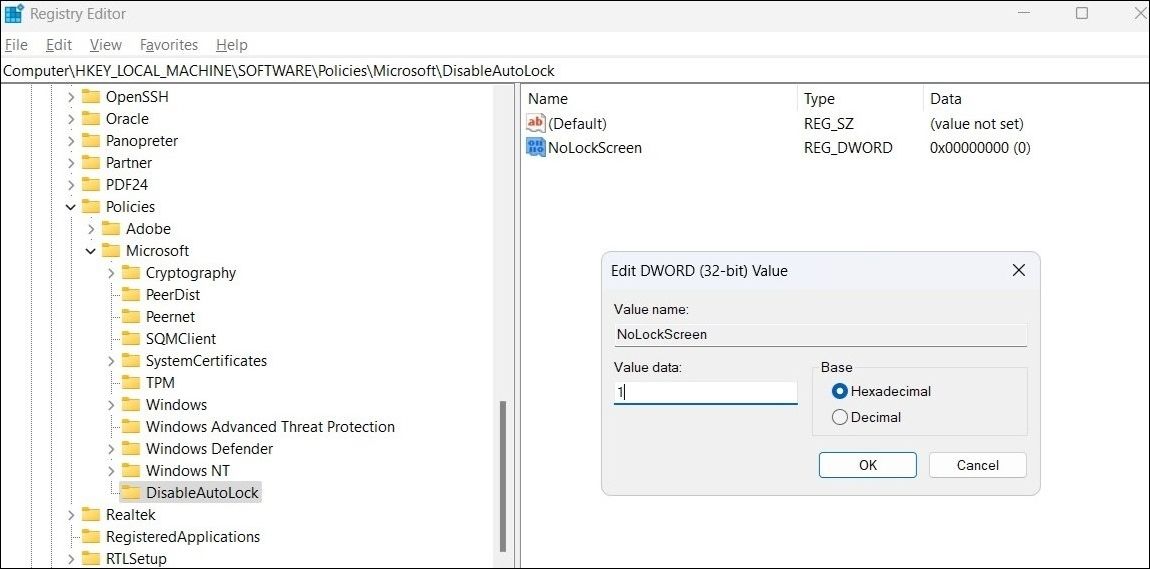
Windows Hello をサポートしている場合、顔認識または指紋スキャンによる PC のロック解除は非常に便利です。ただし、コンピューターにこれらの機能がない場合は、上記のいずれかの方法を使用して、Windows 10 または 11 PC が自動的にロックされるのを防ぐことができます。
以上がWindows が自動的にロックするのを防ぐ方法の詳細内容です。詳細については、PHP 中国語 Web サイトの他の関連記事を参照してください。

